相信已经很少有人用光驱来安装操作系统了,把U盘或移动硬盘制作成系统安装启动盘即可进行操作系统安装。MS酋长之前已经陆续介绍了大量的Win10系统U盘安装盘制作工具,包括:微软官方的......
如何修改Win10复制文件时默认的“副本”文件命名方式
当我们把一个文件复制到当前目录下时,复制后的文件名通常是在原文件名的后面加上副本字样。如果继续在当前目录下复制多份,文件命名的方式就是在副本后面添加数字序号。以“Win10.htm”文件为例:
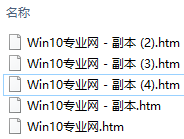
复制第一次时的文件名为“Win10专业网 - 副本.htm”,再次复制,以后的文件名就是“Win10专业网 - 副本 (2).htm”、“Win10专业网 - 副本 (3).htm”、“Win10专业网 - 副本 (4).htm”。
那么我们能不能把这种系统默认的“副本”文件命名方式修改一下,修改成自己想要的命名方式呢?其实只需修改注册表即可实现。方法如下:
打开注册表编辑器(Win10打开注册表编辑器的方法),定位至(快速定位到注册表编辑器某一项的技巧)
HKEY_CURRENT_USER\SOFTWARE\Microsoft\Windows\CurrentVersion\Explorer
注:建议修改前备份注册表(备份注册表的方法)
看看Explorer项下有没有NamingTemplates项,如果没有的话,就新建一个。
选中新建的NamingTemplates项,然后在右侧窗口中新建一个名为CopyNameTemplate的字符串值。
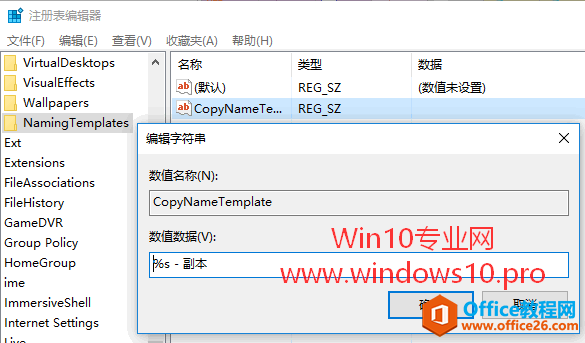
如果按照系统的默认“副本”文件命名方式,CopyNameTemplate的数值数据就应该设置成 %s - 副本 ,其中 %s 代表的就是原文件名。
现在我们既然想要修改默认的命名方式,那么就可以根据自己的需要进行更改。例如MS酋长这里就把数值数据设置为“Windows10.Pro”。
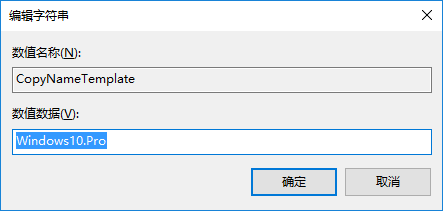
然后你再复制“Win10专业网.htm”文件,就会发现复制后的文件名变成了“Windows10.Pro.htm、Windows10.Pro (2).htm、Windows10.Pro (2).htm、Windows10.Pro (2).htm”。如图:
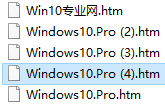
怎么样,发挥你的想象力打造更个性的命名方式吧!
如果想要恢复Win10系统默认的“副本”文件命名方式的话,你只需把CopyNameTemplate的数值数据设置为 %s - 副本 ,或者干脆直接删除新建的NamingTemplates项即可。
相关文章
- 详细阅读
-
如何为Win10家庭版开启组策略编辑器功能详细阅读

经常访问Win10专业网的朋友在看到需要编辑组策略的文章时,会发现,每一个教程都提供了两种方法:方法一是配置组策略;方法二是修改注册表。而两种方法的效果则是相同的。之所以这样,......
2022-04-19 316 组策略编辑器
-
Win10下如何使用DISM命令修复Windows映像详细阅读

DISM工具是一个部署映像服务和管理工具,已经陆续分享了一些DISM工具应用技巧。实际上使用DISM工具还可以修复损坏的Windows映像,下面我们来看一下微软官方的使用DISM工具修复Windows映像教程:......
2022-04-19 55 DISM命令 修复Windows映像
- 详细阅读
- 详细阅读



